Windows har længe haft kapaciteten til at oprette enhotspot. Det er underlagt, at den rigtige hardware findes på dit system, dvs. dit netværkschipsæt skal understøtte det. I Windows 7 og 8 / 8.1 er det mobile hotspot aktiveret via kommandoprompten. På Windows 10 er der et praktisk lille skift i Action Center, der tager sig af alt. Stadig fungerer dette hotspot lidt anderledes, og brugere på Windows 10 1803 ønsker måske at oprette et hotspot fra Kommandoprompt. Dermed har du måske opdaget, at der ikke er nogen Hosted Network Support til Wlan på dit chipset på trods af det faktum, at du kan oprette et hotspot. Hvad mere er, måske har du været vært for netværkssupport i Creators Update, men det ser ud til at være forsvundet. Dette problem er et resultat af drivere.

årsag
Når du opdaterede Windows 10 til en nyere version, installerede den også nye drivere. For nogle få netværkschipsæt, dvs. dem, der er anført nedenfor, resulterede dette i ingen Hosted Network Support.
- Intel® Dual Band Wireless-AC 3165
- Intel® Dual Band Wireless-AC 3168
- Intel® Dual Band Wireless-AC 7265
- Intel® Dual Band Wireless-AC 8260
- Intel® Dual Band Wireless-AC 8265
- Intel® Dual Band Wireless-N 7265
- Intel® Tri-Band Wireless-AC 17265
- Intel® Tri-Band Wireless-AC 18260
- Intel® Wireless-AC 9260
- Intel® Wireless-AC 9461
- Intel® Wireless-AC 9462
- Intel® Wireless-AC 9560
- Intel® Wireless-N 7265
Kontroller Network Chispet
Du kan kontrollere, om du har et af disse chipsæt ved at åbne Enhedshåndteringen. Udvid netværkskort og se efter et af disse chipsæt.
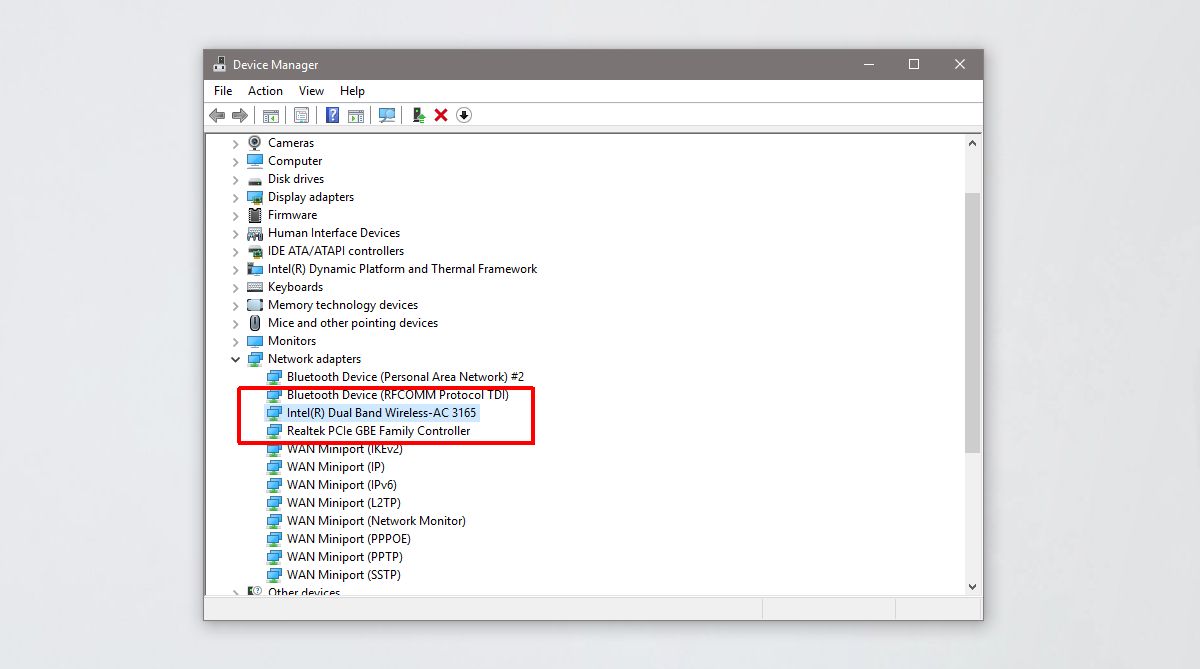
Fix No Hosted Network Support
Problemet ligger i den netværksdriver, du erved brug af. Det er ikke blevet opdateret for at være kompatibelt med den nye API på Windows 10 1708 og senere. Driverversionen 17.16.0 er den, der giver dig hostet netværkssupport, men du er blevet opdateret til en senere version. Løsningen er at rulle driveren tilbage, eller installere den gamle, som er en smule vanskelig.
Hvis du har en tilbagevendingsindstilling i Device Manger, skal du bruge den. Hvis ikke, skal du downloade Intel® PROSet / Wireless-software og drivere til Windows 8. Denne driverversion er 17.16.0.
Derefter skal du starte dit system i sikker tilstand. For at starte Windows 10 i sikker tilstand skal du åbne Start-menuen og klikke på tænd / sluk-knappen. Hold Shift-tasten nede, og klik på Genstart i strømmenuen. Når dit system genstarter, skal du gå til Fejlfinding> Avancerede indstillinger> Se flere gendannelsesindstillinger> Startindstillinger og klikke på Genstart. Tryk på 4-tasten på næste skærm.
Når du er i sikker tilstand, skal du ikke være tilsluttet dit WiFi-netværk. Hvis du er det, så glem netværket fra appen Indstillinger.
Åbn Enhedshåndtering, og udvid NetværkAdapter. Vælg dit chipset, og højreklik på det. Vælg Opdater driver i genvejsmenuen. Vælg Gennemse min computer efter software> Lad mig vælge fra en liste over tilgængelige drivere på min computer. Vælg Intel-driveren til dit chipset på listen, og lad det installere.
Du får muligvis en fejl, når installationen er afsluttetog installationen kan tage et stykke tid (op til 15 minutter). Genstart dit system, uanset om du vender tilbage til normal tilstand. Kør følgende kommando, og hostet netværkssupport skal nu fungere. Din driverversion skal også reduceres til 17.16.0 eller noget ældre.
netsh wlan show drivers
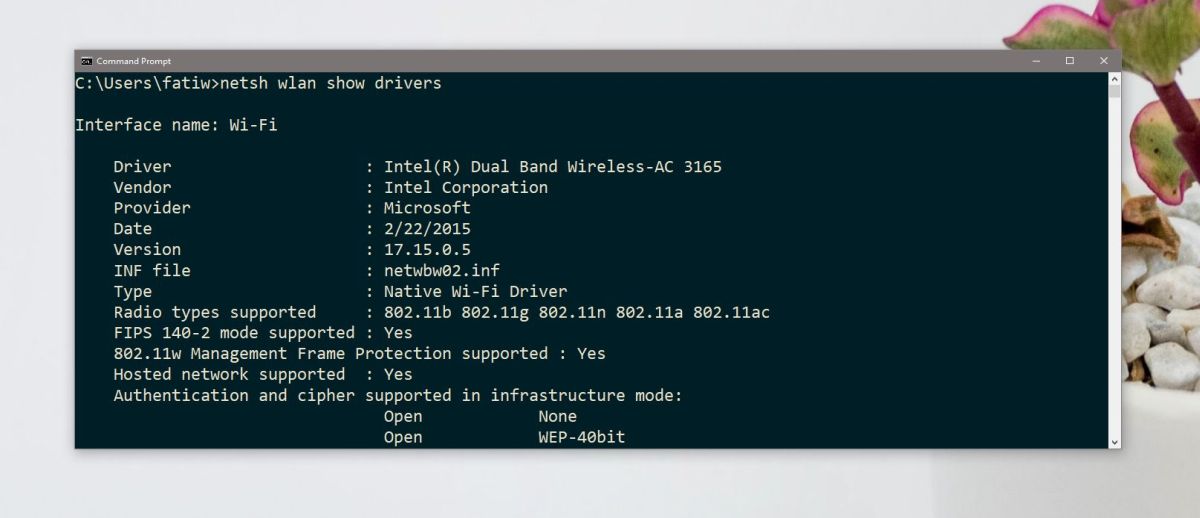
Hver gang du har lyst til at vende tilbage til den nyeste driverversion, skal du blot gå til Enhedshåndtering, udvide netværkskort, højreklikke på dit chipset og vælge Opdater driver.













Kommentarer